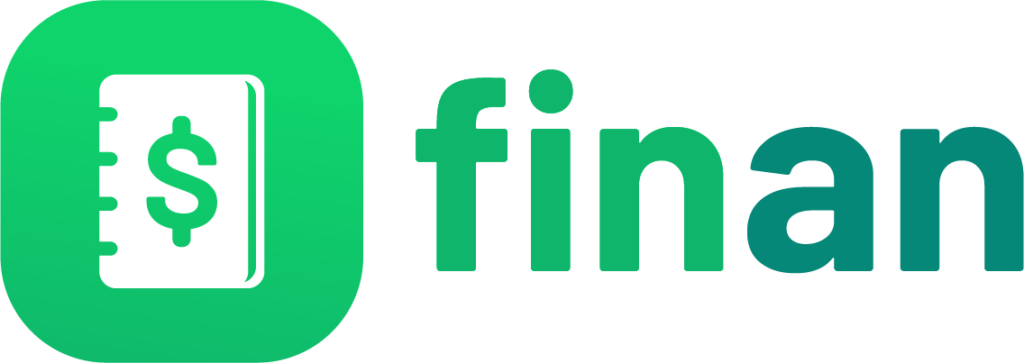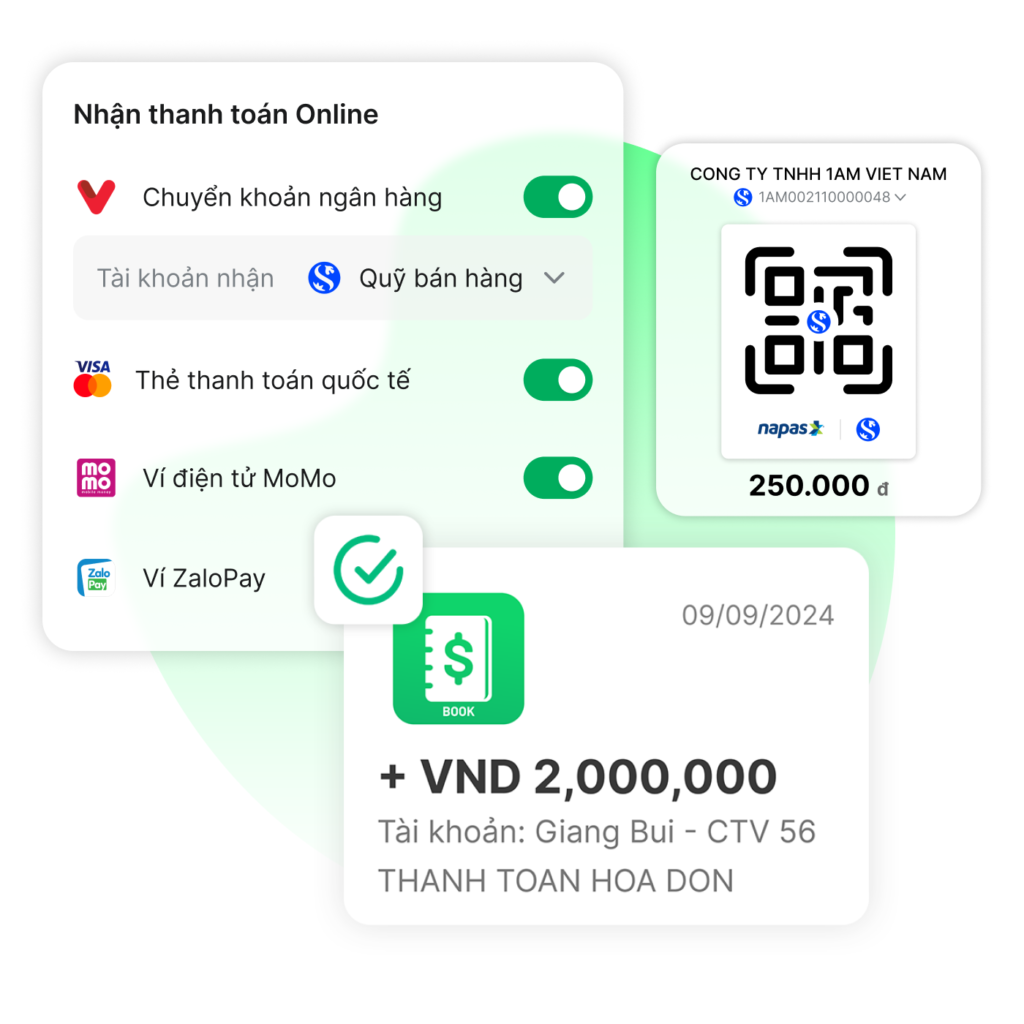Hướng dẫn tạo liên hệ mới trên điện thoại

Tạo liên hệ mới giúp bạn theo dõi được danh sách các khách hàng của mình, từ đó có thể phân tích và tạo ra danh sách khách hàng thân thiết để đưa ra những chiến lược chăm sóc khách hàng hợp lý và hiệu quả.
Trong bài viết này, FinanBook sẽ hướng dẫn bạn chi tiết các bước để có thể tạo khách hàng mới trên điện thoại một cách nhanh chóng.
Bước 1: Bạn chọn vào Menu(1).
Bước 2: Bạn chọn mục Khách hàng(2).
Bước 3: Bạn vào biểu tượng Thêm mới (+) (3) ở góc phải dưới cùng.
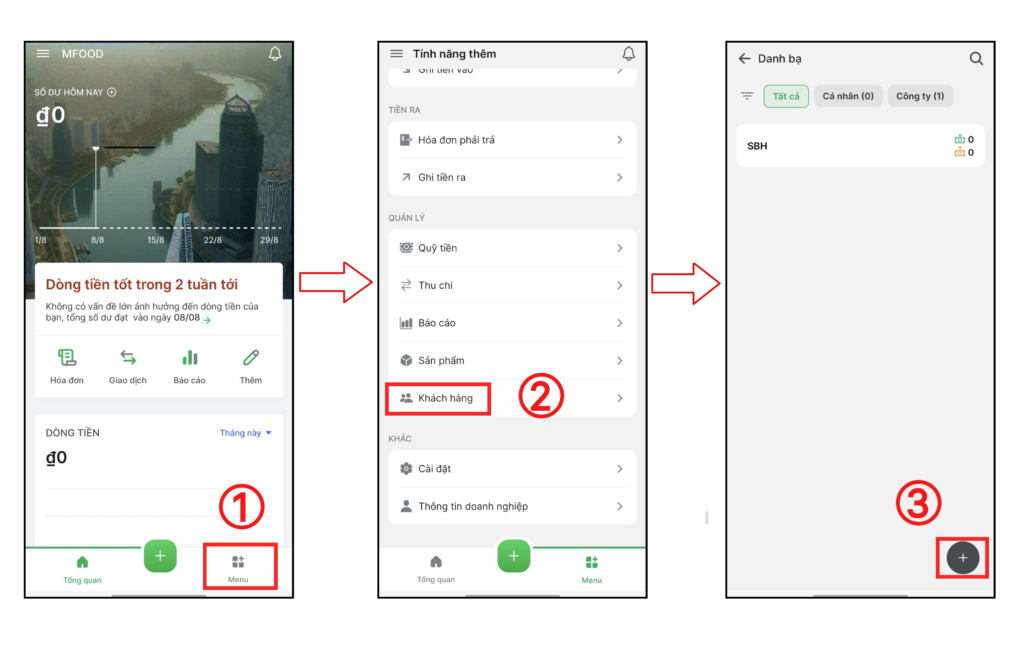
1. Đối với Khách hàng cá nhân
1.1 Thông tin liên hệ
Bạn điền các thông tin liên hệ như:
- Tên: Bạn điền tên của khách hàng.
- Số điện thoại: Không được bỏ trống vì hệ thống căn cứ vào số điện thoại để lưu thông tin và định danh khách hàng.
- Email: Nhập email của khách hàng (nếu có) để có thể gửi mail xác nhận hoặc nhắc hạn thanh toán đơn hàng.
- Địa chỉ: Nhập địa chỉ của khách hàng.
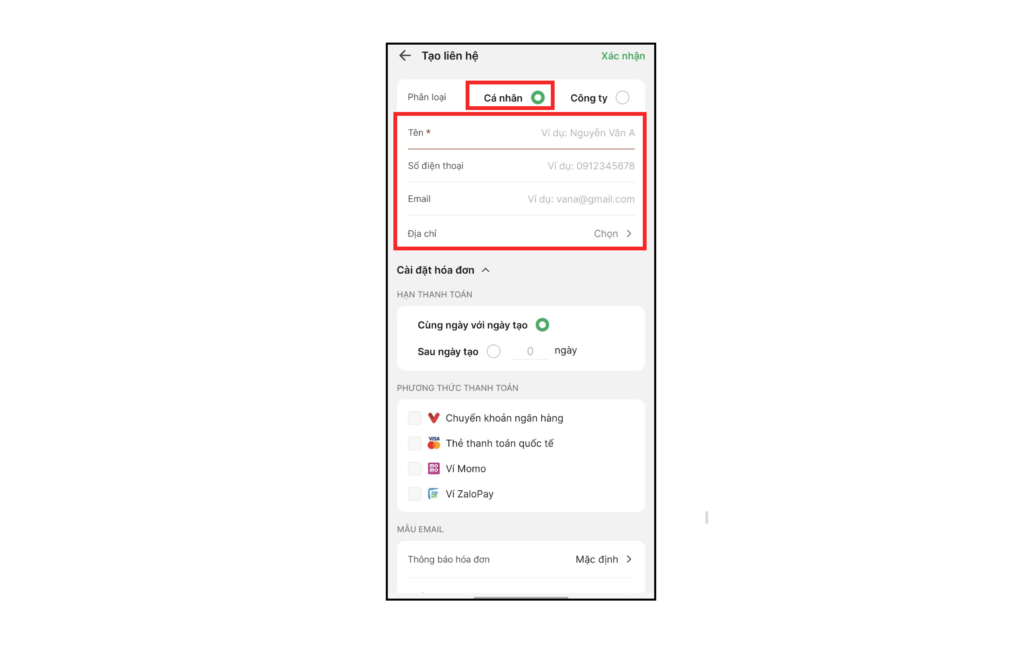
1.2 Cài đặt hóa đơn
Trong phần cài đặt hóa đơn sẽ điền thông tin tại mục sau:
- Hạn thanh toán:
- Cùng ngày với ngày tạo: Sau khi tạo hóa đơn thì phần mềm sẽ gửi email nhắc hẹn thanh toán cho đối tác/khách hàng theo địa chỉ email mà bạn khai báo ở mục Thông tin chung.
- Sau ngày tạo: Bạn có thể thiết lập được thời gian mình muốn nhắc hạn thanh toánsau khi tạo hóa đơn cho đối tác/khách hàng.
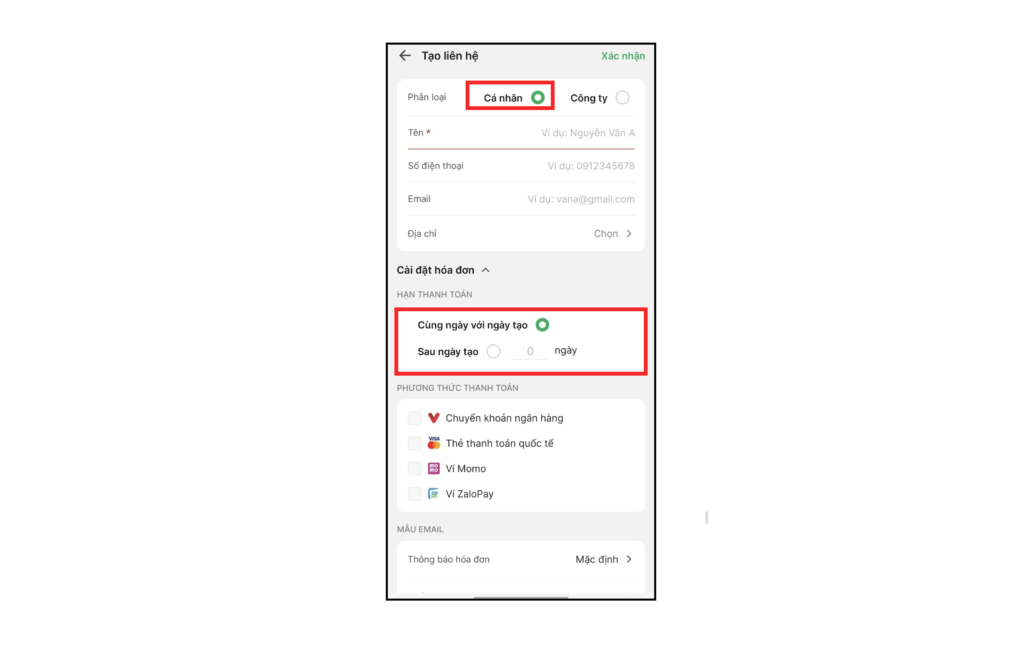
- Phương thức thanh toán: hỗ trợ thanh toán các hình thức(Chuyển khoản ngân hàng, Thẻ thanh toán quốc tế, Ví momo, Ví Zalopay ).
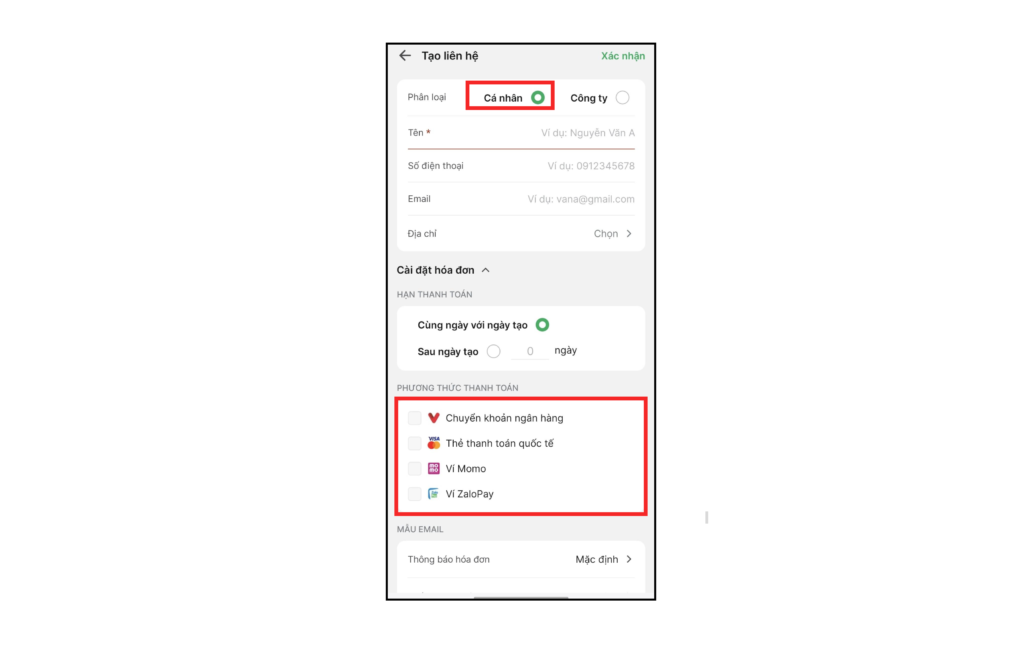
- MẪU EMAIL: Chọn mẫu hóa đơn mà bạn đã tạo sẵn để mặc định gửi cho khách mỗi khi nhắc nợ.
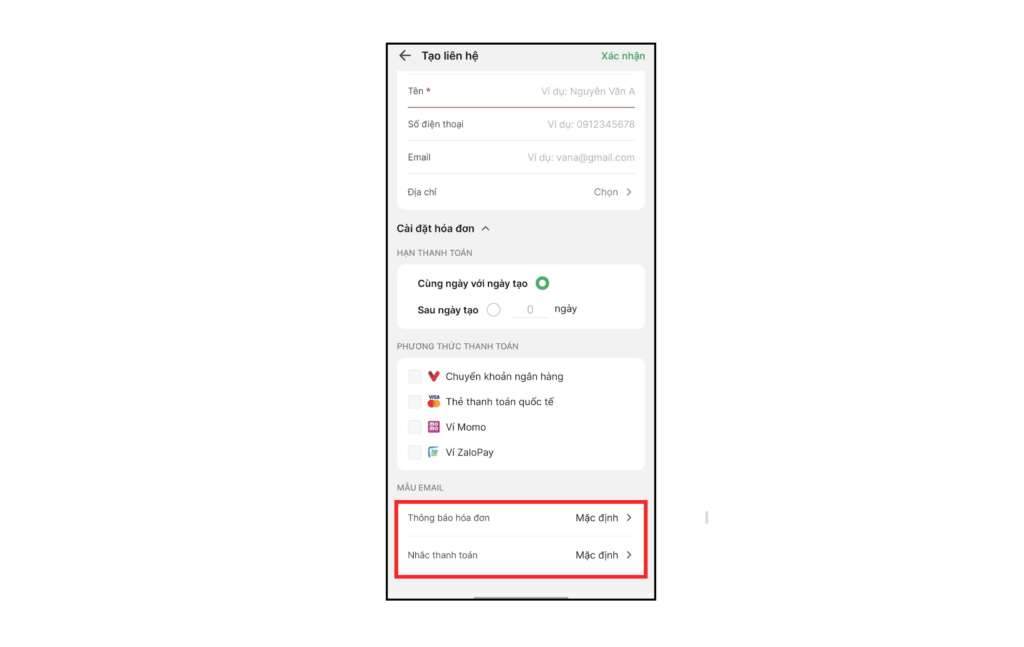
Hướng dẫn tạo liên hệ mới trên điện thoại
Tạo liên hệ mới giúp bạn theo dõi được danh sách các khách hàng của mình, từ đó có thể phân tích và tạo ra danh sách khách hàng thân thiết để đưa ra những chiến lược chăm sóc khách hàng hợp lý và hiệu quả.
Trong bài viết này, FinanBook sẽ hướng dẫn bạn chi tiết các bước để có thể tạo khách hàng mới trên điện thoại một cách nhanh chóng.
Bước 1: Bạn chọn vào Menu(1).
Bước 2: Bạn chọn mục Khách hàng(2).
Bước 3: Bạn vào biểu tượng Thêm mới (+) (3) ở góc phải dưới cùng.
- Đối với Khách hàng cá nhân
1.1 Thông tin liên hệ
Bạn điền các thông tin liên hệ như:
- Tên: Bạn điền tên của khách hàng.
- Số điện thoại: Không được bỏ trống vì hệ thống căn cứ vào số điện thoại để lưu thông tin và định danh khách hàng.
- Email: Nhập email của khách hàng (nếu có) để có thể gửi mail xác nhận hoặc nhắc hạn thanh toán đơn hàng.
- Địa chỉ: Nhập địa chỉ của khách hàng.
1.2 Cài đặt hóa đơn
Trong phần cài đặt hóa đơn sẽ điền thông tin tại mục sau:
- Hạn thanh toán:
- Cùng ngày với ngày tạo: Sau khi tạo hóa đơn thì phần mềm sẽ gửi email nhắc hẹn thanh toán cho đối tác/khách hàng theo địa chỉ email mà bạn khai báo ở mục Thông tin chung.
- Sau ngày tạo: Bạn có thể thiết lập được thời gian mình muốn nhắc hạn thanh toánsau khi tạo hóa đơn cho đối tác/khách hàng.
- Phương thức thanh toán: hỗ trợ thanh toán các hình thức(Chuyển khoản ngân hàng, Thẻ thanh toán quốc tế, Ví momo, Ví Zalopay ).
- MẪU EMAIL: Chọn mẫu hóa đơn mà bạn đã tạo sẵn để mặc định gửi cho khách mỗi khi nhắc nợ.
- Đối với Khách hàng Công ty
1.1 Thông tin liên hệ
Bạn điền các thông tin liên hệ như:
- Tên: Bạn điền tên công ty.
- Mã số thuế: Mã số thuế công ty.
- Số điện thoại: Không được bỏ trống vì hệ thống căn cứ vào số điện thoại để lưu thông tin và định danh khách hàng.
- Email: Nhập email của khách hàng (nếu có) để có thể gửi mail xác nhận hoặc nhắc hạn thanh toán đơn hàng.
- Địa chỉ: Nhập địa chỉ của công ty.
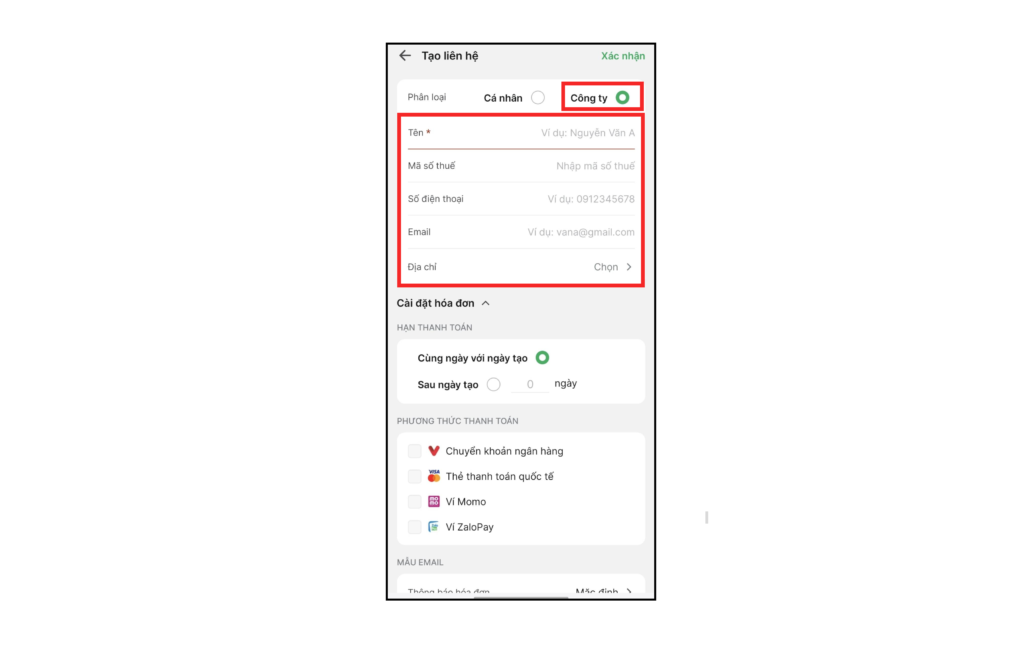
1.2 Cài đặt hóa đơn
Trong phần cài đặt hóa đơn sẽ điền thông tin tại mục sau:
- Hạn thanh toán:
- Cùng ngày với ngày tạo: Sau khi tạo hóa đơn thì phần mềm sẽ gửi email nhắc hẹn thanh toán cho đối tác/khách hàng theo địa chỉ email mà bạn khai báo ở mục Thông tin chung.
- Sau ngày tạo: Bạn có thể thiết lập được thời gian mình muốn nhắc hạn thanh toánsau khi tạo hóa đơn cho đối tác/khách hàng.
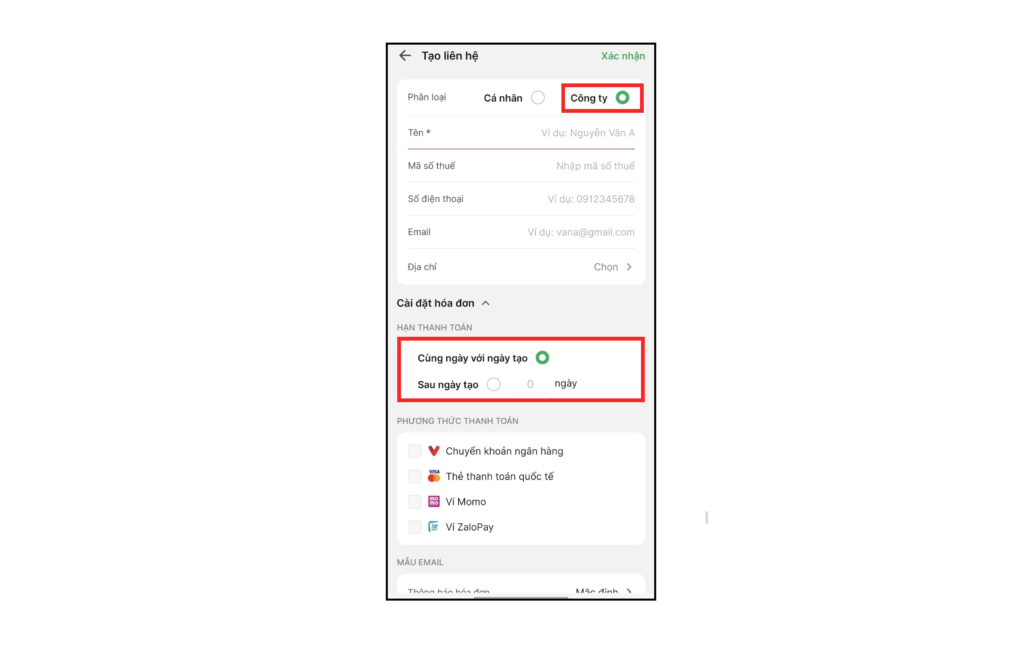
- Phương thức thanh toán: hỗ trợ thanh toán các hình thức (Chuyển khoản ngân hàng, Thẻ thanh toán quốc tế, Ví momo, Ví Zalopay ).
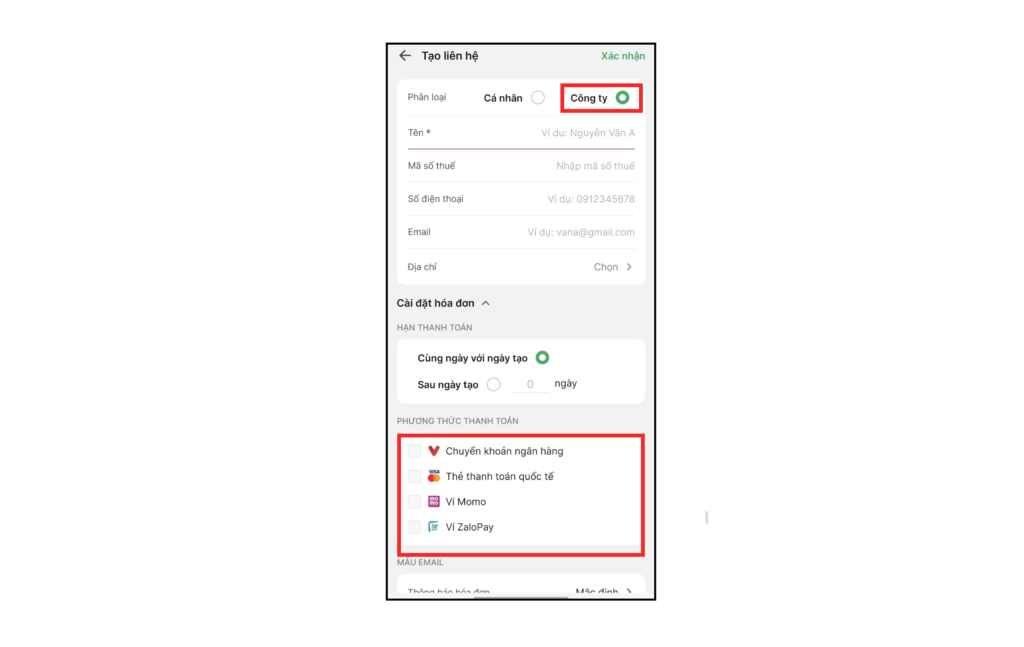
- MẪU EMAIL: Chọn mẫu hóa đơn mà bạn đã tạo sẵn để mặc định gửi cho khách mỗi khi nhắc nợ.
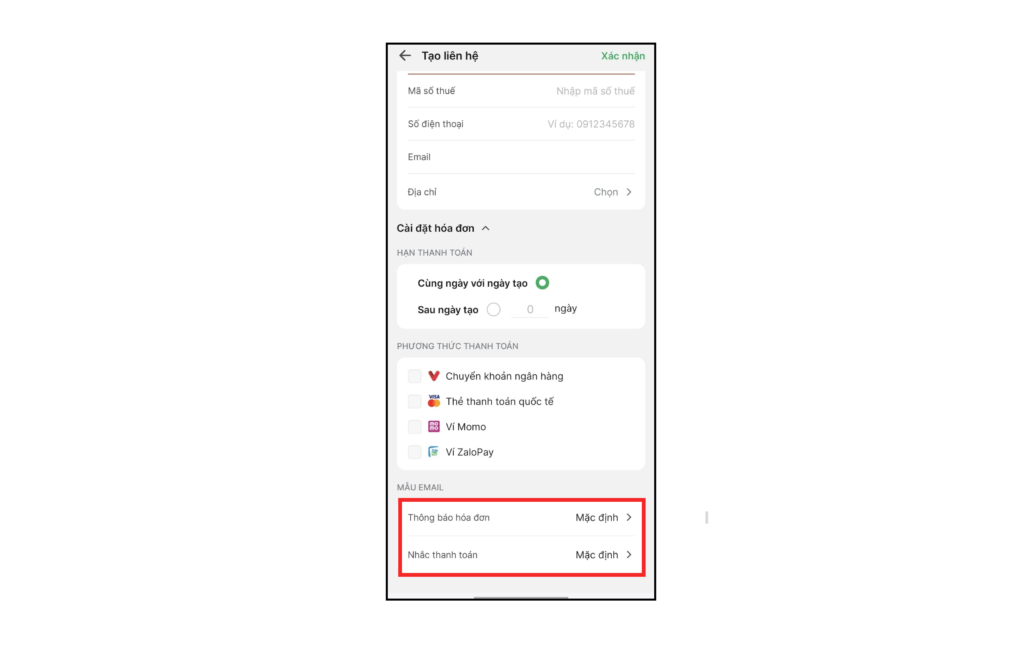
Sau khi điền đầy đủ thông tin, bạn chọn Xác nhận ở góc phải trên cùng là hoàn thành.
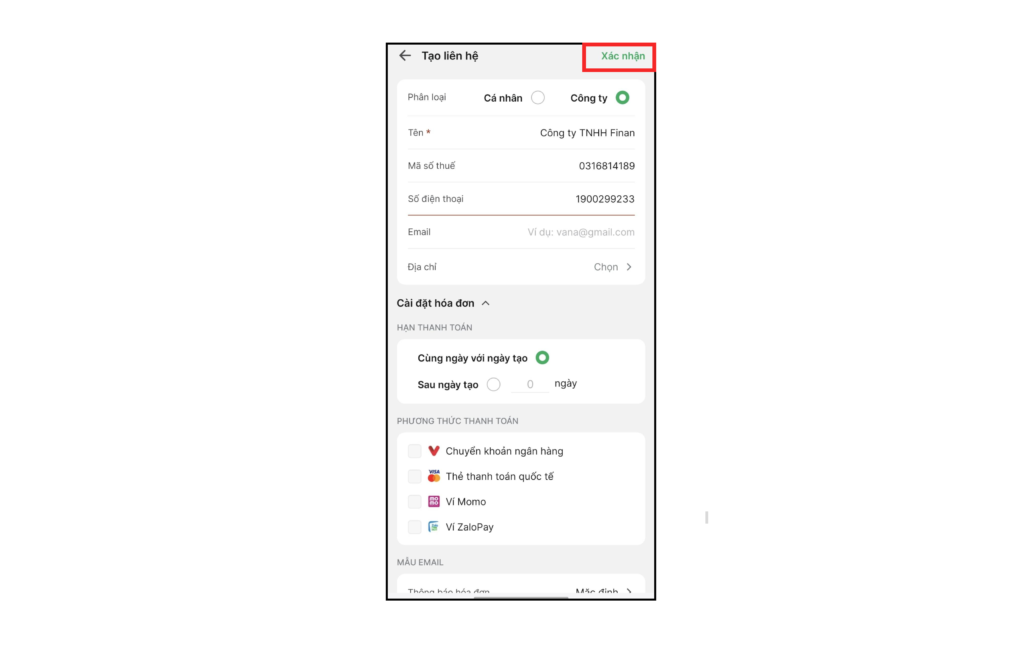
Trên đây là bài viết hướng dẫn chi tiết các bước để giúp bạn có thể tạo liên hệ mới trên điện thoại một cách nhanh chóng, hiệu quả và chính xác nhất.
Chúc bạn thao tác thành công !